如何在東芝筆記本電腦上截取屏幕截圖
 來自 歐麗莎 / 25 年 2022 月 16 日 00:XNUMX
來自 歐麗莎 / 25 年 2022 月 16 日 00:XNUMX東芝筆記本電腦以其屏幕尺寸而聞名,大多數人使用這些設備進行工作會議、瀏覽互聯網等。 它的設備屏幕比您以前使用的其他設備寬得多。 因此,一旦您截取設備屏幕,就會有優勢。 例如,您想截取您希望在 Internet 上獲得副本的文檔。 優點是您無需放大或縮小屏幕即可捕獲整個屏幕。 目的是它不會模糊您需要在屏幕上拍攝快照的內容。 與其他型號和設備不同,在此設備上截取屏幕截圖很簡單。
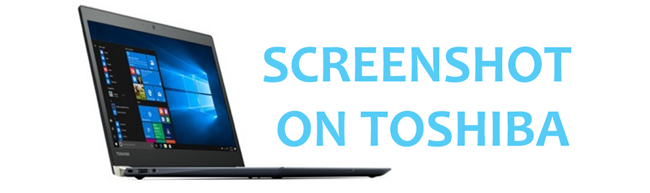
但是,它們在程序上有一些相似之處,但在鍵盤按鍵標籤和其他功能上可能有所不同。 以下方法是幫助您實現目標的可能方法。 在找到東芝筆記本電腦屏幕截圖的最佳和簡單方法之前,使用反複試驗的方法沒有錯。

指南清單
第 1 部分。 如何使用 FoneLab 快照工具在東芝筆記本電腦上截圖
有時,人們想在屏幕上截取較長的屏幕截圖。 畢竟,他們需要幫助才能找到最有用的軟件來在 Toshiba 上進行屏幕截圖 全屏幕 和 滾動窗口。 出奇, FoneLab 快照工具 具有此功能。 您不需要下載任何編輯工具來連接所有的屏幕截圖圖像使其變長。 使用該軟件的滾動窗口功能將保持其質量。 相反,它們將保持圖片可讀或清晰。 當您截取包含文字或其他文檔的屏幕截圖時,它將使您受益匪淺。 你對它感興趣嗎? 通過學習以下步驟來體驗它。
FoneLab屏幕錄像機使您可以在Windows / Mac上捕獲視頻,音頻,在線教程等,並且可以輕鬆自定義大小,編輯視頻或音頻等。
- 在Windows / Mac上錄製視頻,音頻,網絡攝像頭並拍攝屏幕截圖。
- 保存前預覽數據。
- 它是安全且易於使用的。
步驟 1搜索 FoneLab 快照工具 在線的。 如果您看到該頁面,請單擊 免費下載 按鈕。 等待下載過程。 稍後,設置軟件,安裝它,並記得啟動它。
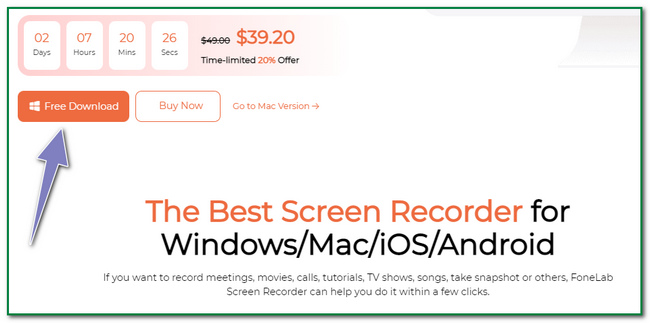
步驟 2在主界面上,您將看到該工具的不同功能。 單擊所需的任何記錄器,例如視頻、音頻和遊戲記錄器。 在這種情況下,您將看到 快照工具 的軟件。
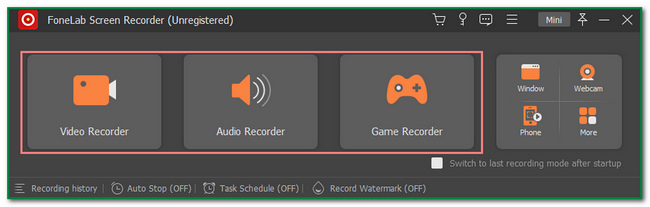
步驟 3你會看到的 快照工具 右上角的 FoneLab 屏幕錄像機。 點擊 相機 圖標截取屏幕截圖。
注意:您可以單擊 向下箭頭 旁邊的按鈕 相機 圖標。 它將向您顯示在屏幕上拍攝快照的選項。 點擊 屏幕錄製 按鈕捕獲選定的設備屏幕。 另一方面,單擊 滾動窗口 按鈕,如果你想截取長頁面。
步驟 4An 可調框架 選擇屏幕截圖類型後將在屏幕上彈出。 就是定位你要截屏的畫面。 之後,您可以在保存之前編輯照片。 點擊 編輯工具 在軟件的頂部,例如添加文本。
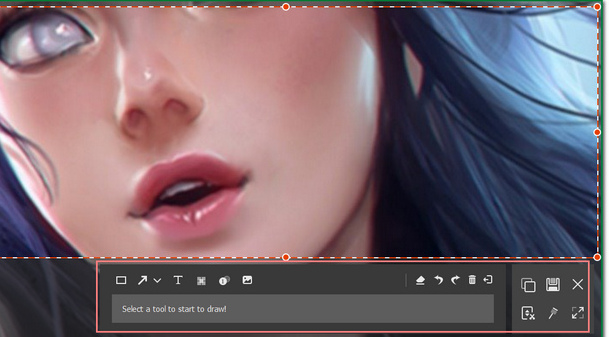
步驟 5如果編輯讓您滿意,您現在可以保存照片。 點擊 節省 軟件右側的圖標。 最重要的是,請將其保存到您喜歡的設備文件夾中。
FoneLab屏幕錄像機使您可以在Windows / Mac上捕獲視頻,音頻,在線教程等,並且可以輕鬆自定義大小,編輯視頻或音頻等。
- 在Windows / Mac上錄製視頻,音頻,網絡攝像頭並拍攝屏幕截圖。
- 保存前預覽數據。
- 它是安全且易於使用的。
第 2 部分。如何使用截圖工具在東芝筆記本電腦上截圖
截圖工具是一個可以將任何格式的圖像轉換為 .jpg 格式的程序。 因此,您無需下載任何軟件來更改所拍照片的佈局。 如果是這種情況,將需要更多時間和設備存儲空間。 這個工具的另一個好處是它可以一次性捕獲設備的整個屏幕。 不僅僅是整個屏幕; 此工具還可以使用矩形截取屏幕截圖。 這聽起來對其他人很有吸引力,因為並非所有的屏幕截圖工具都具有這種功能。 您一定會喜歡使用此工具並再次選擇它。 您只需在 Windows 搜索欄中查找或搜索並啟動它,即可體驗其卓越的功能。
步驟 1找到設備的窗口搜索欄並輸入 剪取工具。 然後,單擊 已提交 按鈕在東芝筆記本電腦上啟動它。
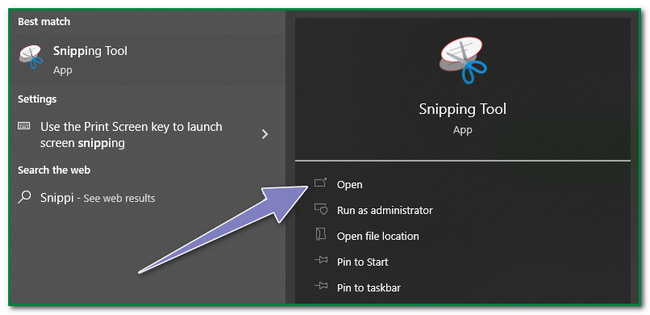
步驟 2啟動後,該工具將在屏幕上彈出。 要獲取屏幕截圖,請單擊 全新 主界面左上角的按鈕。 然後,單擊要截屏的屏幕。
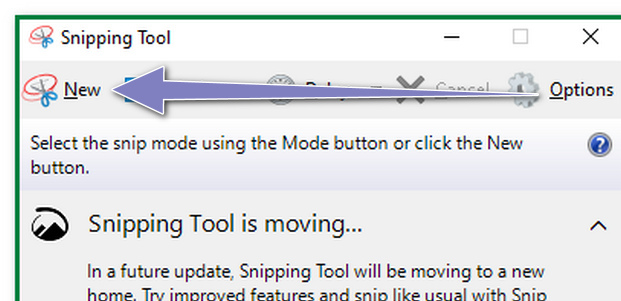
步驟 3使用該工具將彈出屏幕截圖,您可以在保存之前編輯圖像。 設備工具頂部有編輯工具。 此外,您可以通過電子郵件發送圖片,方法是單擊 電子郵件 設備工具的圖標。
步驟 4要將圖像保存在 Toshiba 膝上型設備上,請單擊 節省 工具頂部的圖標。 稍後,設備文件夾在屏幕上彈出後,選擇您想要的文件夾。
FoneLab屏幕錄像機使您可以在Windows / Mac上捕獲視頻,音頻,在線教程等,並且可以輕鬆自定義大小,編輯視頻或音頻等。
- 在Windows / Mac上錄製視頻,音頻,網絡攝像頭並拍攝屏幕截圖。
- 保存前預覽數據。
- 它是安全且易於使用的。
第 3 部分。如何通過鍵盤在東芝筆記本電腦上截圖
當您知道如何使用鍵盤的快捷鍵時,您將受益匪淺。 另一方面,由於有不同的快捷鍵,所以很快就會出錯。 例如,您想使用東芝筆記本電腦截取網頁或屏幕。 不幸的是,您按錯了鍵盤鍵,這會導致您的某些文件被刪除。 如果設備將它們永久刪除,可能會給您帶來一些麻煩。 有時,沒有辦法找回已刪除的文件。 這就是為什麼你需要小心。 但是,您可以通過熟悉將要使用的快捷鍵來防止這些事件的發生。 Toshiba Windows 7 筆記本電腦和其他型號的設備屏幕截圖步驟相同。 在這種情況下,您可以處理您使用的設備。
以下是使用鍵盤鍵在東芝筆記本電腦上截屏的步驟。
步驟 1點擊 Prt sc 設備鍵盤上的鍵。 對於這種情況,設備將截取整個屏幕的屏幕截圖。
注意:有時 打印屏幕 key 有多種類型的標籤。 有時是 打印腳本, PrtScr, 或者 PrtScn則. 您需要做的就是仔細定位它。 有一種趨勢,你會點擊錯誤的快捷鍵,這會導致不好的結果。

步驟 2圖像將使用設備內置的屏幕截圖工具在設備屏幕上彈出。 如果需要,您可以編輯視頻。 您只需要在筆記本設備上點擊截圖工具的編輯工具即可。
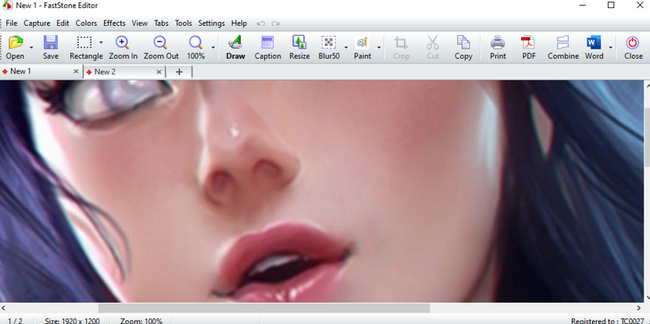
步驟 3要保存圖像,請單擊 節省 截圖工具的圖標。 您需要在東芝筆記本電腦設備上選擇您喜歡的文件夾。
FoneLab屏幕錄像機使您可以在Windows / Mac上捕獲視頻,音頻,在線教程等,並且可以輕鬆自定義大小,編輯視頻或音頻等。
- 在Windows / Mac上錄製視頻,音頻,網絡攝像頭並拍攝屏幕截圖。
- 保存前預覽數據。
- 它是安全且易於使用的。
第 4 部分。 關於如何在東芝筆記本電腦上截圖的常見問題解答
東芝筆記本電腦的屏幕截圖是什麼?
筆記本電腦上的屏幕截圖將為您提供屏幕內容的快照。 它將幫助您獲得文檔或設備屏幕上內容的副本。
使用在線屏幕截圖有什麼好處?
有人說截圖也是他們日常生活中必不可少的。 它對人們有很多好處。 例如,當他們需要一份副本以在工作或學校等場合進行演示時。
總之,東芝筆記本電腦的截圖方法有很多種。 您只需要選擇您喜歡的最有效的程序。 這樣您就可以高效地執行它們。 除此之外,它還向您展示瞭如何 FoneLab 快照工具 作品及其一些特點。 本文向您保證,所有這些方法和軟件都是可靠的。 因此,請毫不猶豫地使用或下載它們。
FoneLab屏幕錄像機使您可以在Windows / Mac上捕獲視頻,音頻,在線教程等,並且可以輕鬆自定義大小,編輯視頻或音頻等。
- 在Windows / Mac上錄製視頻,音頻,網絡攝像頭並拍攝屏幕截圖。
- 保存前預覽數據。
- 它是安全且易於使用的。
